Das Installationsprogramm von OS X legt beim Aufspielen der Software ein unsichtbares Volume mit einem abgespeckten Notsystem an. Von dieser Wiederherstellungs- oder Rettungspartition kann der Mac gestartet werden, um dann verschiedene Dienstprogramme zum Testen, Wiederherstellen und Reparieren zu nutzen. Ist das normale Startvolume defekt, hat man so immer noch ein Ass im Ärmel, um den Mac zu booten und einen Rettungsversuch zu starten. Wir zeigen, wie man die Wiederherstellungspartition aufruft und welche Tools darauf zur Verfügung stehen.
OS X retten: Der Start deines Notfallsystems
Die unsichtbare Wiederherstellungspartition lässt sich nicht einfach über die Systemeinstellungen als Startvolume auswählen. Du hast stattdessen zwei Möglichkeiten. Entweder du hältst beim Hochfahren des Macs gleich nach dem Startsound die Wahltaste gedrückt und bootest so in den Startup Manager, der alle startfähigen Volumes anzeigt. Darunter findest du dann auch die Rettungspartition. Oder du hältst nach dem Startsound die Tastenkombination Befehl-R gedrückt, bis der Apfel mit dem Ladebalken für das System erscheint. Dann wird der Mac ohne weitere Rückfragen direkt von der Rettungspartition gestartet.
Programm auswählen
Das Notfallsystem bietet eine vereinfachte Oberfläche. Über die Menüs oben rechts kannst du die Sprache und Tastaturbelegung anpassen sowie die Verbindung zum WLAN herstellen. Ist der Mac per Ethernet verbunden, aktiviert er das und nutzt DHCP zur Konfiguration.
Ist das normale Sytem unrettbar verloren, kann sich der Mac mit der Wiederherstellungspartition quasi an den eigenen Haaren aus dem Sumpf ziehen: Sie können davon starten und dann OS X von Apple laden und installieren oder ihn aus Ihrem Time-Machine-Backup wiederherstellen.
Das automatisch geöffnete OS-X-Dienstprogramm bietet im Fenster den Zugriff auf Time-Machine-Backups, die Neuinstallation von OS X, Online-Hilfe und den Start des Festplattendienstprogramms an. Dabei hast du den Vorteil, dass der Mac nicht vom normalen Startvolume gebootet hat, sodass du Letzteres nun ganz nach Bedarf reparieren, löschen oder neu formatieren kannst. Weitere Dienstprogramme stehen im gleichnamigen Menü zur Verfügung. Über das Fenstermenü kannst du das Installationsprotokoll öffnen.
Rückkehr zu El Capitan
Zum Abschluss kannst du den Mac über Befehle im Apfelmenü neu starten oder ausschalten. Der Start von der Notfallpartition hat die Einstellung für das Startvolume übrigens nicht verändert. Du kannst jedoch mit „Startvolume“ unter dem Apfel ein neues festlegen. Beendest du das OS-X-Dienstprogramm, bietet das System ebenfalls die Auswahl eines Startvolumes oder den Neustart an.Workshop: Von der Rettungspartition starten
Workshop: Von der Rettungspartition starten

OS X retten und wiederherstellen: So startest du dein Notsystem Schritt 1:
Halte beim Booten gleich nach dem Startsound die Wahltaste („alt“), um den Startup Manager aufzurufen. Wähle „Wiederherst-10.11.x“ aus, und bestätige mit Return, um den Start davon fortzusetzen.
Workshop: Dienstprogramme verwenden

OS X retten und wiederherstellen: So startest du dein Notsystem Schritt 1:
Nach dem Start vom Notsystem der Wiederherstellungspartition landest du nicht im Finder, sondern im Programm OS X-Dienstprogramme, das die vier wichtigsten Tools in einem Fenster anbietet.
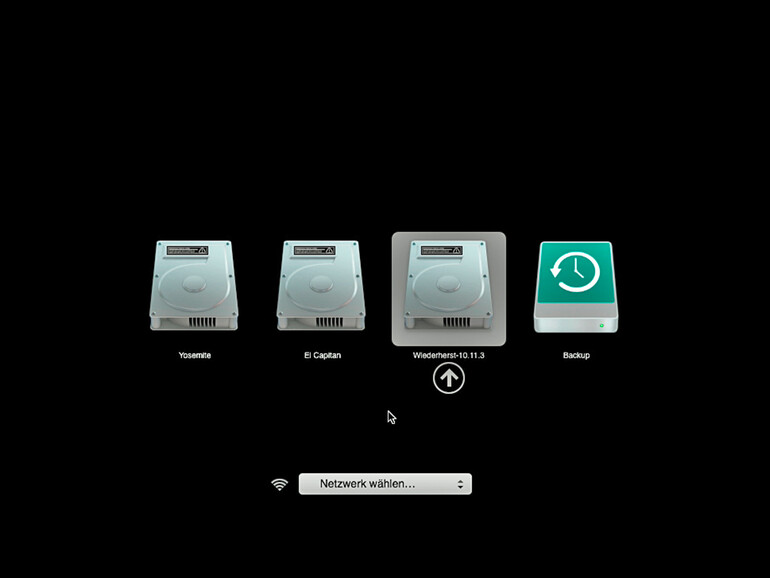

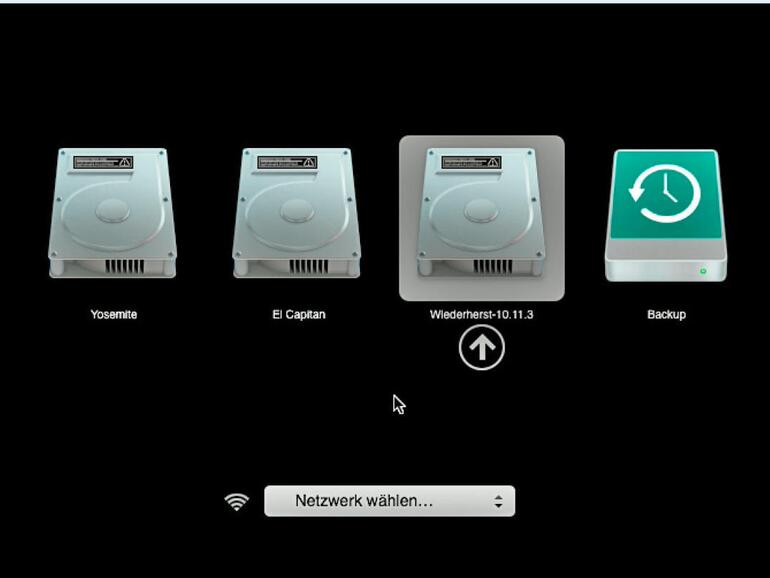
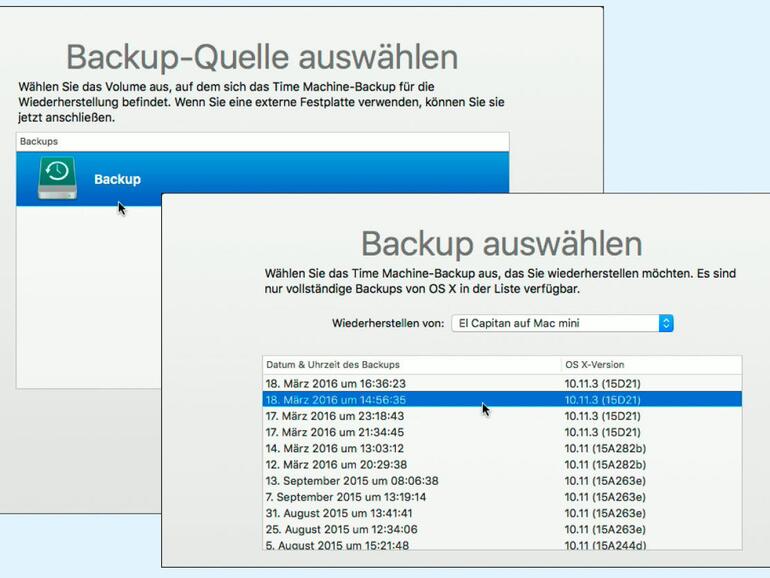

Diskutiere mit!
Hier kannst du den Artikel "OS X retten und wiederherstellen: So startest du dein Notsystem" kommentieren. Melde dich einfach mit deinem maclife.de-Account an oder fülle die unten stehenden Felder aus.
Die Kommentare für diesen Artikel sind geschlossen.